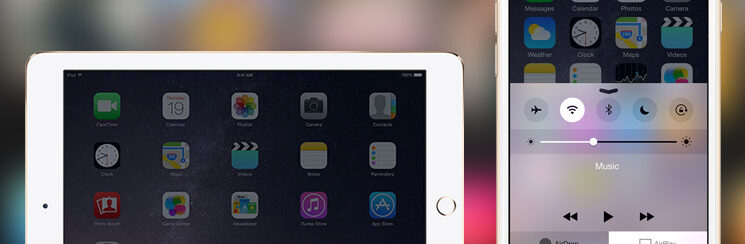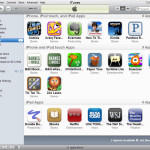In un articolo di qualche mese fa abbiamo mostrato un modo semplice per trasferire foto da iPad a iPhone. La procedura mostrata in quell’articolo vale anche se si vuole trasferire foto da iPhone a iPad. Qui di seguito però, oltre a riprendere quella guida e mostrare come fare a copiare foto da iPhone a iPad, segnaleremo un altro software in grado di fare tale lavoro in un solo click!
Generalmente copiare le foto da un dispositivo iOS a un altro è possibile usando la funzione AirDrop di Apple, che funziona in modo simile al Bluetooth. Tuttavia, può essere comodo e veloce solo se hai solo poche foto o immagini da sincronizzare, altrimenti potrebbe richiedere molto tempo. Ancora più tempo verrebbe richiesto se le foto oltre a essere numerose sono anche molto pesanti (di diversi MB). I seguenti paragrafi mostrano opzioni alternative a AirDrop per aiutarti a trasferire le foto dal tuo iPhone su iPad. Buona lettura!
Sommario
Modo 1. Copiare Foto da iPhone a iPad con dr.Fone iOS
dr.Fone è un programma completo che consente di fare un sacco di operazioni, tramite il computer, per gestire, recuperare e trasferire dati del proprio dispositivo iOS o Android. Se stai cercando un modo per cpiare foto da iPhone a iPad o viceversa, con questo programma lo potrai fare in pochi minuti.
A) Scarica e installa dr.Fone sul tuo computer da questi link
B) Dalla schermata iniziale de programma clicca su Trasferimento Telefonico per accedere al modulo che permette di copiare dati tra due dispositivi
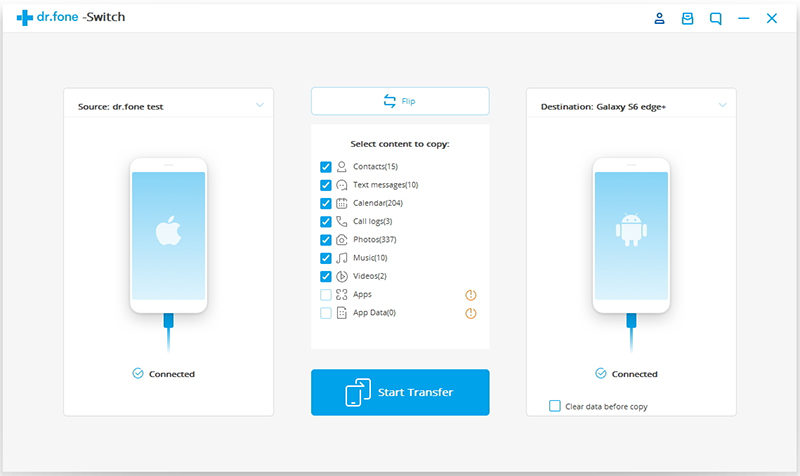
C) Collega via USB sia l’iPhone che l’iPad e poi seleziona il box “FOTO” al centro del software. Clicca su AVVIO TRASFERIMENTO per iniziare la copia delle foto da iPhone a iPad o viceversa da iPad a iPhone. Come si vede nella figura sotto, durante il trasferimento vedrai una barra di avanzamento.

Modo 2. Copiare foto da iPhone a iPad con MobileTrans
MobileTrans è un altro potente software (unico nel suo genere) che consente di trasferire foto, sms, contatti, musica e altri dati da iPhone a iPad, da iPad a iPhone, da iPhone a iPhone, da iPhone a Android, da Android a iPhone, da iPhone a Blackberry, da iPhone a Nokia, ecc…
Insomma è un software indispensabile quando si devono passare dei files da un dispositivo ad un altro e non si vuole nè perdere tempo e nemmeno rischiare di cancellare dati facendo complesse operazioni manuali.
Innanzitutto scarica e installa MobileTrans (in versione demo gratuita) sul tuo PC o Mac dai link seguenti:
Dopo l’installazione avvia il programma e vedrai questa finestra:

Clicca sull’area di colore blu a sinistra per accedere alla finestra di trasferimento dati. A questo punto collega (via USB) sia l’iPhone che l’iPad al computer. Entrambi i dispositivi verranno riconosciuti e appariranno nel programma.
Infine seleziona i dati da trasferire dal centro della schermata (nel nostro caso dovrai selezionare il box “FOTO”) e clicca su Avvia Copia per avviare la copia delle foto da iPhone a iPad. Tutto qui!
Modo 3: Photo Stream
Un’altra possibile soluzione per sincronizzare foto da iPhone a iPad è di utilizzare il servizio Photo Stream.
Step 1: Innanzitutto assicurati che sia su iPhone che iPad tu sia registrato a iCloud con lo stesso Apple ID. Se non ce l’hai, puoi creare un Apple ID da https://appleid.apple.com/
Adesso ATTIVA il servizio “Photo Stream” sul tuo iPhone seguendo le indicazioni mostrate nell’immagine qui sotto.

Step 2: Accedi a Impostazioni –> iCloud –> Foto –> attiva My Photo Stream.
Step 3: Sul tuo iPad invece fai quello che viene indicato nell’immagine qui sotto:

Come mostrato nell’immagine dovrai andare in Foto poi selezionare Album e qui troverai la cartella My Photo Stream. In tale cartella vedrai le foto sincronizzate e copiate dal tuo iPhone.
Modo 4: Wireless Transfer App
Se vuoi copiare foto da iPhone a iPad senza far uso di cavi USB allora puoi provare autilizzare l’app Wireless Transfer App–
Step 1: Scarica e installa Wireless Transfer App sia su iPhone che iPad.
Ricorda che sia l’iPhone che l’iPad devono essere sotto la stessa rete WIFI!
Step 2: Avvia Wireless Transfer App su entrambi i dispositivi iOS.
Step 3: Clicca su Send e si aprirà una nuova finestra come quella mostrata sotto.
Vedrai due opzioni: ‘Computer’ & ‘iPod iPhone iPad’. Nel nostro caso dovrai cliccare questa seconda opzione.
Step 4: Dalla nuova finestra che appare seleziona le foto che vuoi inviare da iPhone a iPad
Infine clicca su INVIA e le foto verranno aggiunte al tuo iCloud.
Step 5: Adesso sulla schermata dell’app Wireless Transfer App sul tuo iPad clicca su “Aggiorna”. Clicca su “Ricevi da iPhone/iPad/iPod” e le foto verranno trasferite dal tuo iPhone sul tuo iPad.
Ti Potrebbe Interessare..

GloboSoft è una software house italiana che progetta e sviluppa software per la gestione dei file multimediali, dispositivi mobili e per la comunicazione digitale su diverse piattaforme.
Da oltre 10 anni il team di GloboSoft aggiorna il blog Softstore.it focalizzandosi sulla recensione dei migliori software per PC e Mac in ambito video, audio, phone manager e recupero dati.